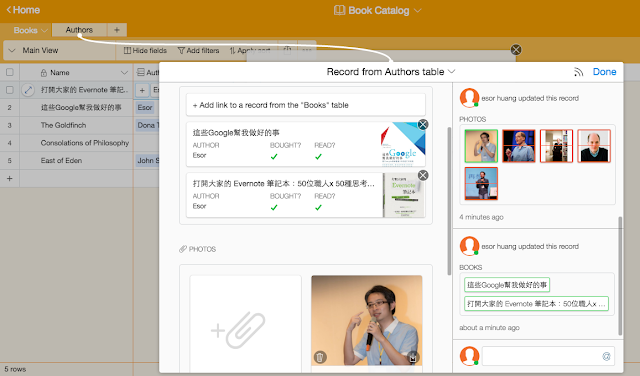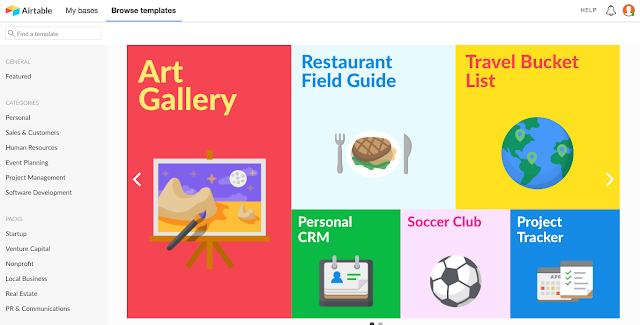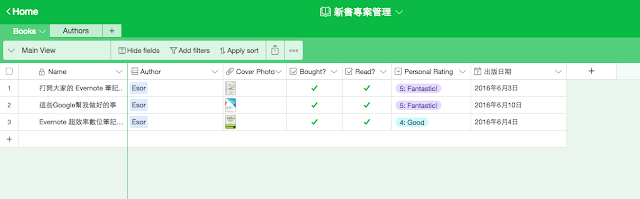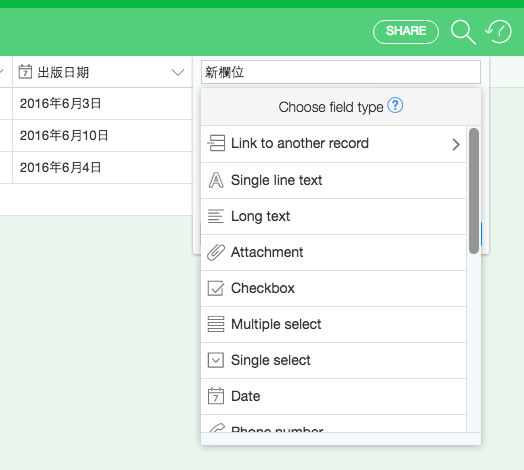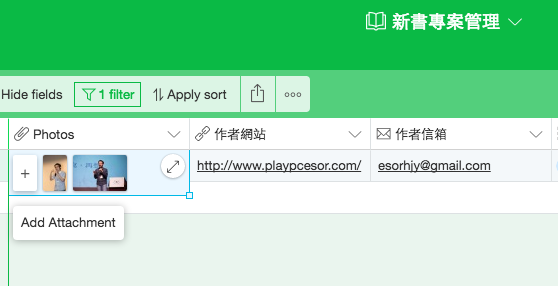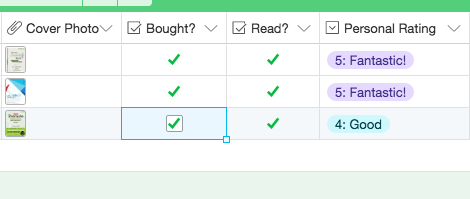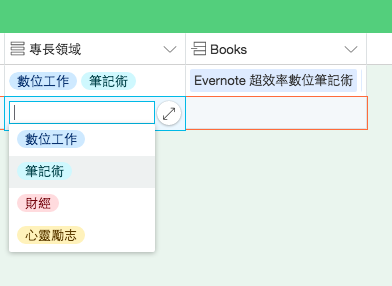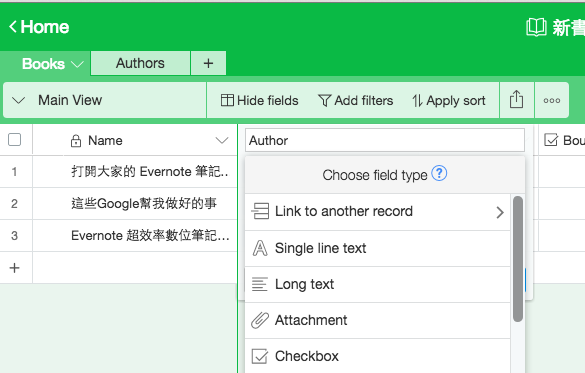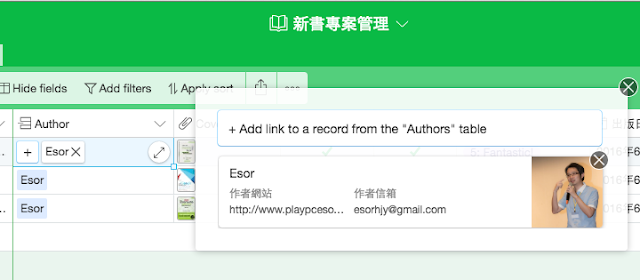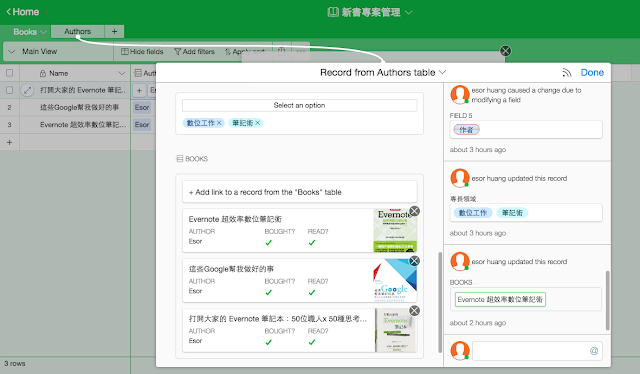之前我在電腦玩物寫了「超簡單網頁表格製作!免語法用 Google 試算表教學」一文,分享了製作線上資料表的方法,於是有一位朋友建議我應該介紹另外一個更強大的線上表格,就是今天要推薦的:「 Airtable 」。
「 Airtable 」有多強大呢?基本上他已經不能說是單純的表格工具,而是一個「資料庫」整理服務。
他可以把各種人事物的圖文資料,以非常有條理的功能整理到資料表中,他提供專案排程表的任務確認功能,也具備購物商品表需要的選單功能,更厲害的是有百科知識庫的連結設計,能夠建立真正的「資料庫」,而且不僅能線上分享,更能線上協同合作。
而且「 Airtable 」的免費帳號就讓用戶可以建立無數資料庫,每個資料表可以最多擁有 1200 行欄位,以及 2GB 的資料庫上傳空間!非常值得試試看。
「 Airtable 」這麼強大的資料表可以做什麼應用?
一開始我接觸「 Airtable 」時其實有些疑惑,這麼強大的資料表格功能有什麼用呢?還好「 Airtable 」網站上提供了非常多「範例」,我們可以從範例中學會善用它的方法。
例如:
- 餐廳菜單:結合菜色照片、價格、評價。
- 旅行清單:把旅館清單、餐廳表、行程規劃全部整合成一個彼此串連的資料庫。
- 客戶管理:列出每個客戶的資料,確認客戶案子的處理狀態。
- 專案任務清單:追蹤每一個大小任務,分配任務處理者,插入任務資料。
- 商品清單:結合商品照片、價格、網址、評價。
- 書籍收藏清單:讓所有書籍根據作者、書名、價格、評價、購入日期等分類排序。
- 結婚計畫表:從婚禮行程、餐廳清單、婚紗攝影計畫等統整成資料庫表單。
下面,就讓我們一起來看看「 Airtable 」的強大功能。
1. 先從套用各式各樣資料表模板開始
「 Airtable 」的功能太強大,所以我們可能一開始反而無法好好善用,這時候我建議先瀏覽看看「 Airtable 」提供的免費模板,從個人到商務需求都有。
點擊一個自己需要的資料表範本,例如下面這是一個專案排程表,直接選「 Use Template 」套用即可。
2. 建立新欄位、建立新分頁
進入「 Airtable 」的資料表編輯畫面後,一開始看起來就像簡單的表格,可以新增欄位,也可以建立多個不同的資料表分頁。
但這只是「 Airtable 」的基本功能,更強大的變化則在後面。
3. 各種欄位功能選項
「 Airtable 」的欄位不只可以單純輸入資料,而可以設定成各種不同的「特殊欄位格式」。
例如設定成可以插入檔案的欄位,或是日期欄位、價格欄位、電話郵件欄位等等。
4. 插入圖片檔案
例如設定成可插入檔案欄位,就能把多張圖片同時插入在一個表格欄中,像是建立作者資料庫、書籍資料庫、商品資料庫時,就可以把相關照片插入欄位中。
5. 插入勾選方塊欄位
又或是「勾選」欄位,可以打勾或取消,表示這個項目是否已經執行或確認,這在專案排程表、購物清單表時很有用。
6. 插入單選或多選欄位
「 Airtable 」還有單選與多選欄位,可以預先建立好選項,這樣在建立資料表的過程中就可以快速選擇。
例如建立一個電影評價表,建立好不同評價選項,建立資料表時就直接選擇。
7. 插入各種雲端服務資料
如果在欄位中要插入檔案,這時候除了從電腦上傳,「 Airtable 」也提供了從各種雲端硬碟服務直接插入檔案或連結的功能。
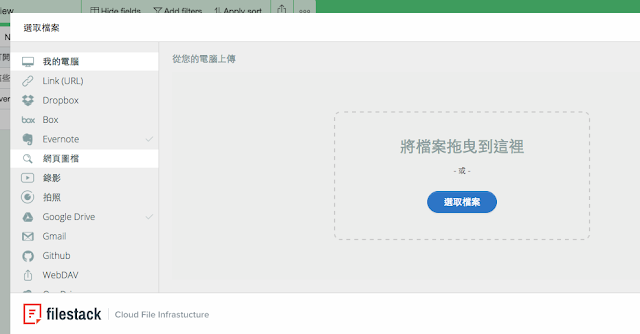
8. 連結其他分頁資料庫
而「 Airtable 」更強大的則是這第 8 個功能:把不同分頁的資料表互相連結,把資料表單變成一個知識資料百科。
他的操作流程是這樣的,例如我建立一份新書出版專案資料表,為了連結與統整作者資料,我另外建立一個如下圖這樣的作者資料表分頁,把作者相關的照片、網站、專長等資料建立在分頁資料表中。
然後回到第一個新書出版資料表,建立一個「作者」欄位,並把這個欄位的類型設定為「 Link to another record 」,也就是一個可以連結其他分頁資料表的欄位。
這時候,我就可以在這個欄位裡把另外一個分頁的作者資料連結進來了!
而且更棒的是,我在這個欄位點擊作者連結,就會展開顯示另外一個資料表裡的作者完整資料。
這對於資料表的瀏覽與查詢都更方便高效率,他的實際效果可以參考:「書籍專案資料庫」這個我建議的範本。
9. 展開表格與欄位資料
外觀看起來「 Airtable 」的表格很簡潔,但其實每一個欄位都可以點擊開來,用「展開」的方式顯示欄位的完整內容,或是自動顯示出相關的所有內容,甚至連這個表格的修改歷程都可以看到。
10. 過濾與隱藏表格
而當資料表愈建立愈龐大時,為了符合當下的需要,「 Airtable 」提供了很專業的欄位過濾功能,例如我可以過濾出只顯示作者是 Esor 的欄位,而隱藏其他欄位。
這在資料表有上百行時,就能根據需要隨時展示當下任務的資料,而隱藏其他資料。
11. 切換不同資料庫視野
「 Airtable 」還有更專業的設計,那就是可以用不同「視野」表現目前資料表的內容,不只是表格樣貌,還可以用月曆的方式顯示資料表中跟日期相關的資料。
12. 分享表格,多人協同合作
最後,這份強大的資料表不只可以個人編輯,也可以分享給其他人一起來協同合作編輯,或是線上分享給其他人瀏覽,例如這是我製作的線上資料表範本:「書籍專案資料庫」。
如果你需要圖文並報的線上表格,尤其需要的是強大資料庫的表格,那麼「 Airtable 」確實是一個很棒的選擇,免費帳戶就能使用很大一部分的功能。
最後,「 Airtable 」還提供了一個分享方案,如果你推薦其他人加入「 Airtable 」,本身可以獲得回饋金,例如後面這是我的「 Airtable 」邀請網址。
延伸閱讀相關文章:
(本文出自「電腦玩物」,原文請點此 。)